Beperk bewerkingen om Word 2010-documenten te beveiligen

Het is zeer nuttig om uw belangrijke document te beschermen tegen externe bronnen. Soms is het tijdens het schrijven van een document dringend nodig om...
Het rechtstreeks vanaf webpagina's naar OneNote 2010 sturen van tekst, afbeeldingen en animaties kan erg handig zijn, vooral wanneer u online op zoek bent naar extra aanvullende informatie. We bespreken de integratie van OneNote in twee veelgebruikte browsers: Internet Explorer en Firefox.
Internet Explorer
Als je IE8 gebruikt, zul je versteld staan dat OneNote 2010 er al in geïntegreerd is. Klik met de rechtermuisknop op een willekeurige inhoud en selecteer ' Verzenden naar OneNote'.
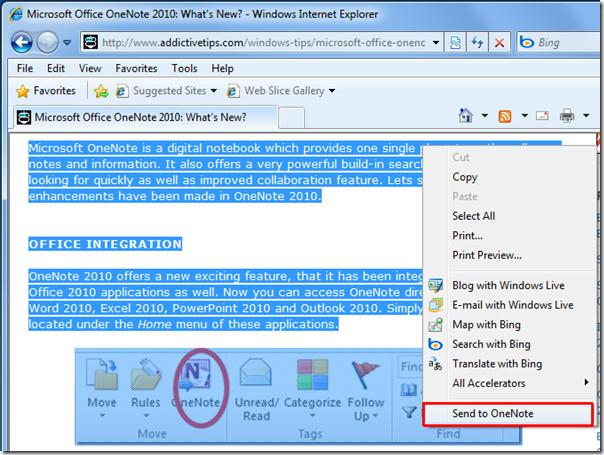
Na het klikken verschijnt het dialoogvenster ' Locatie selecteren in OneNote' . Selecteer het notitieboek waarnaar u de webpagina-inhoud wilt verzenden en klik op OK.
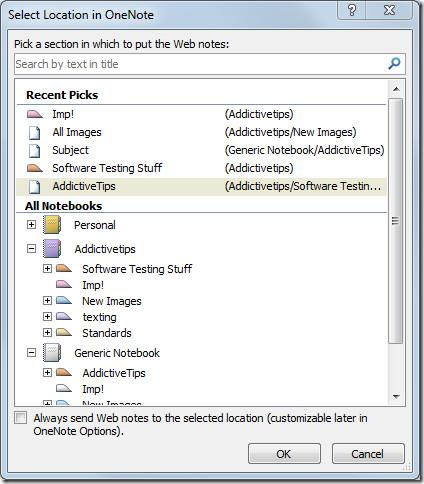
Het geselecteerde notitieblok wordt direct geopend in OneNote 2010 en alle inhoud wordt aan het notitieblok toegevoegd zonder de bestaande inhoud te verstoren. Aan het einde van de nieuw ingevoegde inhoud ziet u de link naar de webpagina van waaruit deze is ingevoegd.
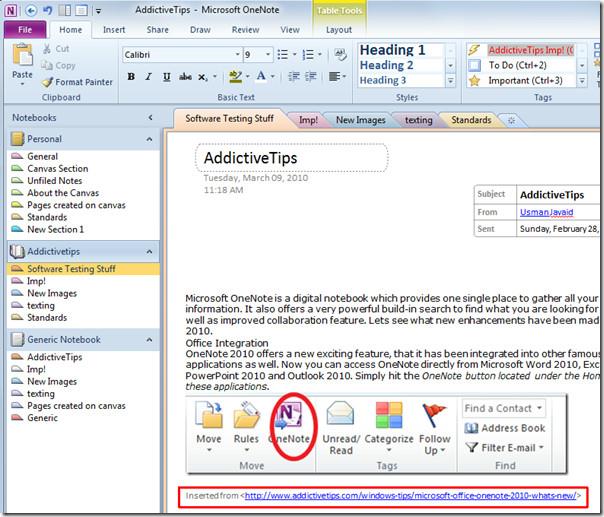
Firefox
Firefox ondersteunt geen directe integratie met OneNote 2010, maar u kunt dit toevoegen door de invoegtoepassing Clip-to-OneNote te installeren .
Klik na de installatie op Opties en geef het pad naar het uitvoerbare bestand van OneNote 2010 op in het dialoogvenster OneNote-pad .
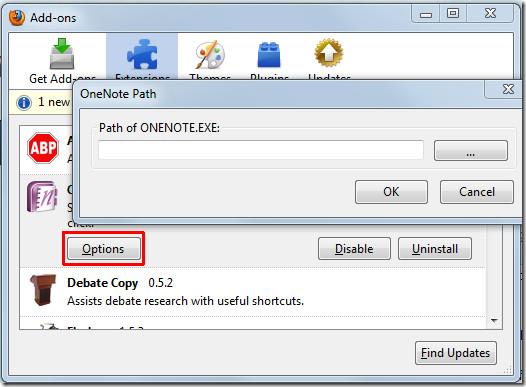
Klik nu met de rechtermuisknop op de inhoud die u naar OneNote wilt verzenden en selecteer 'Bijsnijden naar OneNote'.
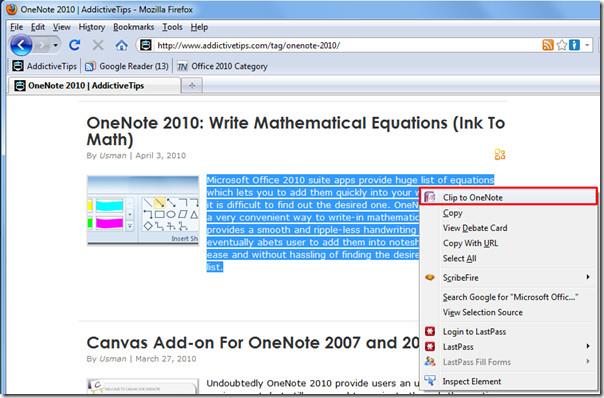
De geselecteerde inhoud wordt direct naar het OneNote-notitieblok verzonden.
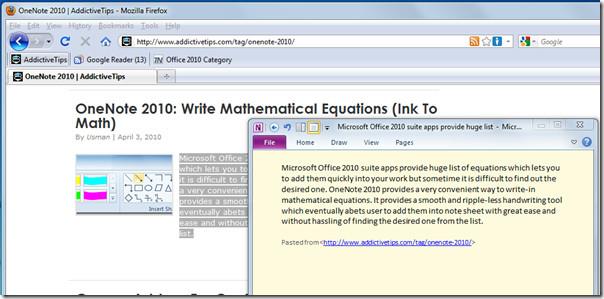
U kunt ook onze eerder beoordeelde handleidingen bekijken over het opslaan van notitiebladen in DOC-, DOCX- en PDF-indeling en het verzenden van notitieboeken naar Office Suite-apps.
Het is zeer nuttig om uw belangrijke document te beschermen tegen externe bronnen. Soms is het tijdens het schrijven van een document dringend nodig om...
Een van de voordelen van relationele databasebeheersystemen zoals Access 2010 is dat u eenvoudig tabellen en relaties kunt instellen met beperkingen om
In MS Access retourneert de IIF-functie één waarde als een opgegeven voorwaarde als WAAR wordt geëvalueerd, of een andere waarde als deze als ONWAAR wordt geëvalueerd.
Grafieken en diagrammen zijn een uitstekende manier om uw gegevens weer te geven. Microsoft Excel 2010 biedt bijna elk grafiektype en maakt het tekenen ervan gemakkelijker, zodat
Afstand is erg belangrijk bij het maken van documenten, omdat het de uitstraling en presentatie van het document beïnvloedt. U kunt de afstand eenvoudig vergroten of verkleinen.
Apps van de Microsoft Office-suite bieden een eenvoudige manier om het lint, tabbladen en de werkbalk Snelle toegang aan te passen, maar wat als u een nieuwe kopie van
Het uitvoeren van verschillende bewerkingen in Access is niet zo eenvoudig, omdat RDBMS (Relational Database Management System) specifieke syntaxis en beperkingen vereist
Bijna elk document bevat informatie zoals: verborgen tekst, objectinformatie, persoonlijke informatie (identificerende informatie: auteursnaam) en andere
Grafieken zijn een van de meest prominente functies van Excel, maar soms moet je ze op een andere manier gebruiken. We zullen proberen een vergelijkend histogram te maken.
Normaal gesproken bewaren we de gegevens in meerdere werkbladen om de gegevens voor elk exemplaar te controleren en ze individueel te bekijken, maar het zou geweldig zijn om alle gegevens samen te voegen




![Lint- en werkbalkinstellingen voor snelle toegang exporteren/importeren [Office 2010] Lint- en werkbalkinstellingen voor snelle toegang exporteren/importeren [Office 2010]](https://tips.webtech360.com/resources8/r252/image-8447-0829093801831.jpg)



